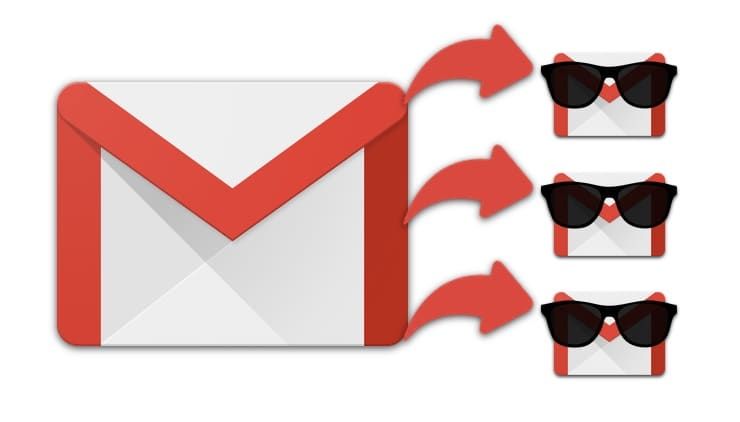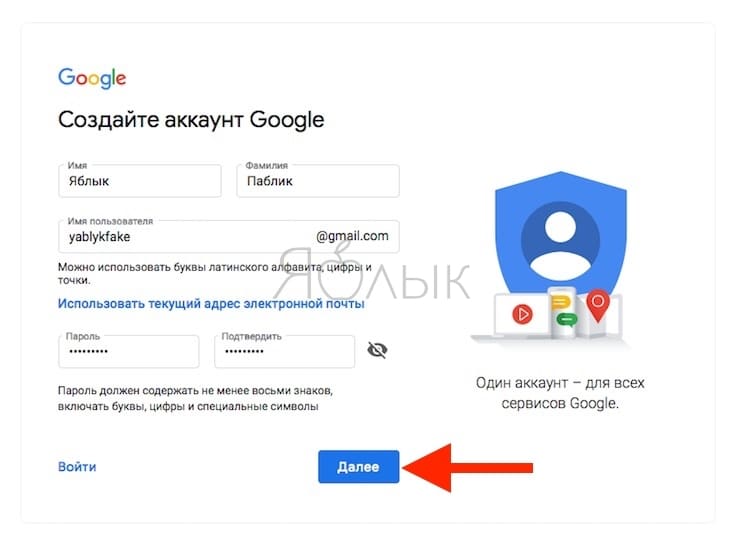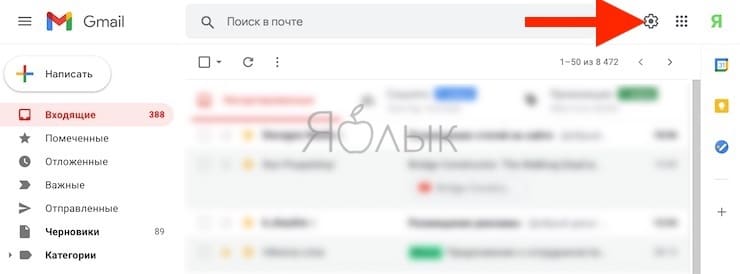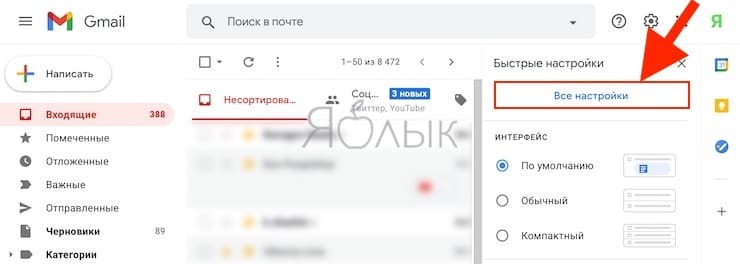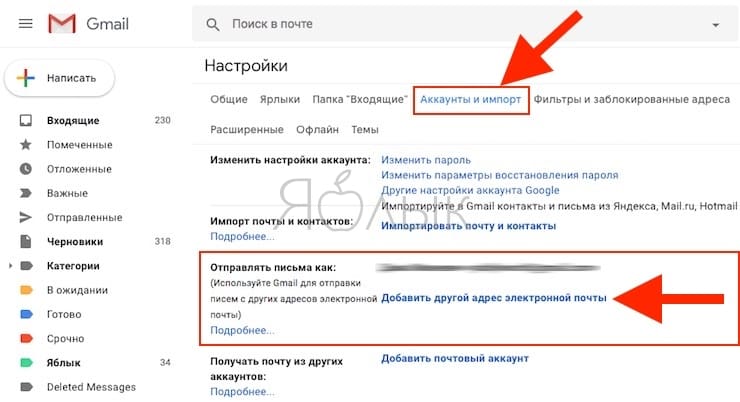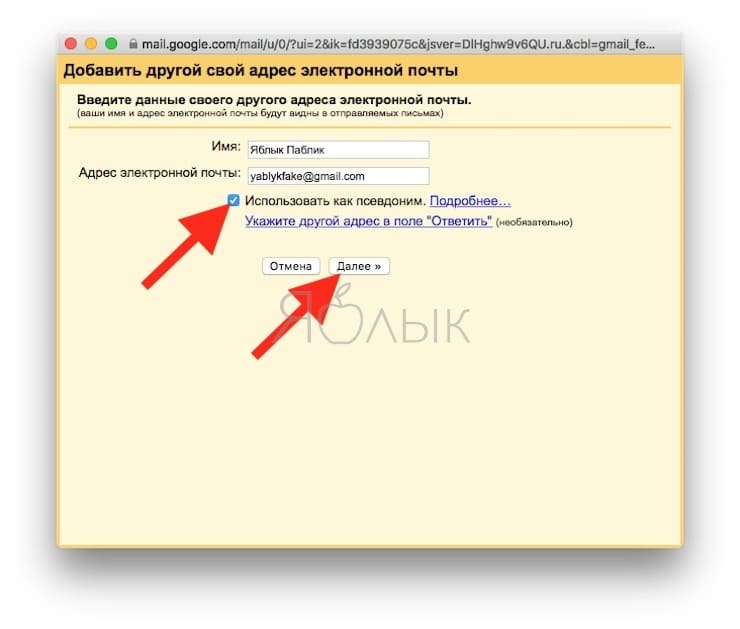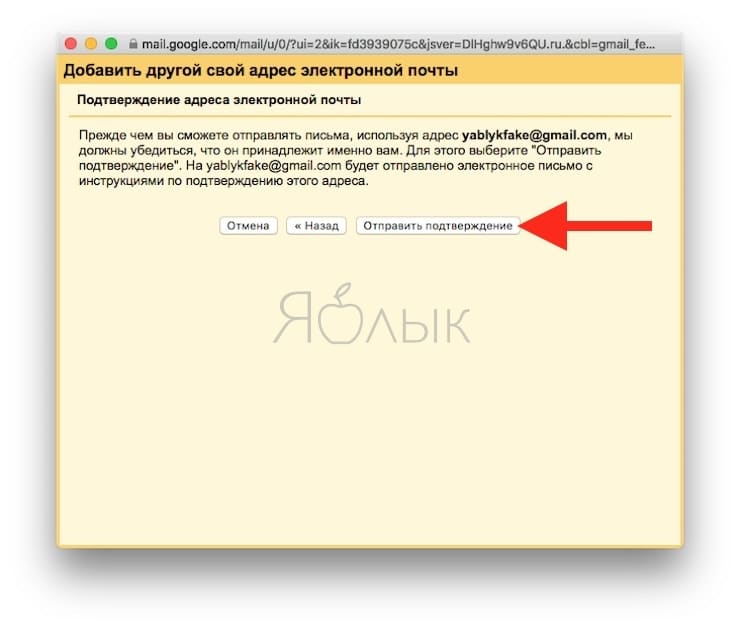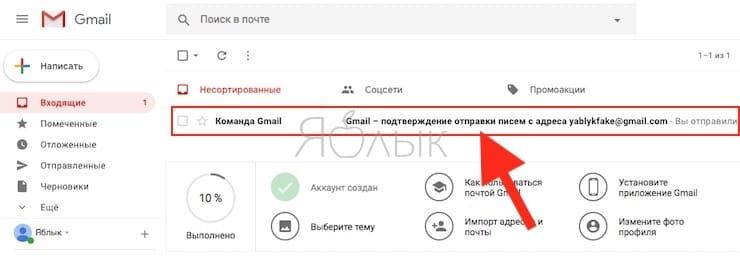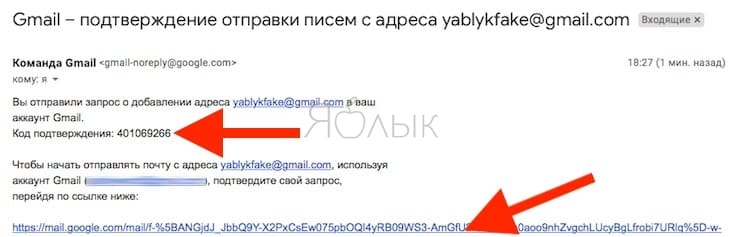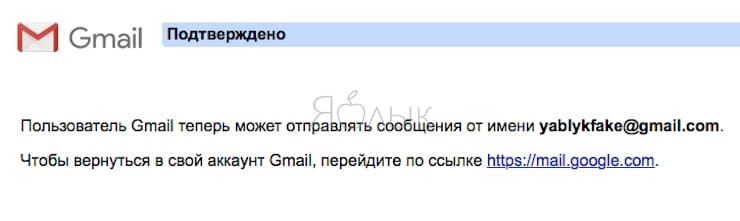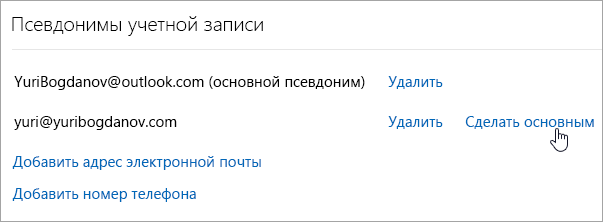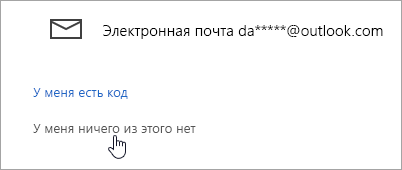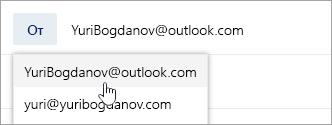Псевдоним почтового ящика что это
Что такое псевдоним e-mail, для чего он нужен и как его создать на Gmail
Электронная почта является универсальным инструментом, которым с разными целями пользуются почти все пользователи Интернета. Но многие люди хотят сохранять свою личность инкогнито и скрывать реальный адрес своего ящика.
Что такое псевдоним электронной почты
В таком случае отличным решением станет использование псевдонима. Он окажется востребованным, когда e-mail предоставляется для сайтов, информационных бюллетеней, комментариев в онлайн-источниках и в других подобных ситуациях. Фактически, псевдоним является вторым именем для привычного электронного ящика.
Если уже существует адрес myname@gmail.com, то можно создать для него дополнительный отдельный адрес mysecondname@gmail.com. Он и будет псевдонимом в случае нежелания показывать везде свой основной адрес. Но при этом все электронные письма, как и прежде, будут приходить на основной почтовый ящик Gmail. Мы расскажем о том, как создать псевдоним для существующей в сервисе электронной почты Gmail учетной записи.
Создайте новый адрес электронной почты Gmail, который будет являться псевдонимом для основного e-mail
Для начала создайте еще один электронный ящик, который и будет потом использоваться в качестве псевдонима. Он понадобится для прохождения процедуры верификации.
На нашем примере в качестве демонстрации будет использоваться другой ящик в сервисе Gmail, однако, пользователи могут иметь ящик и в другом домене. В этом случае процесс проверки будет отличаться.
Подробная инструкция по созданию нового электронного ящика в Gmail размещена здесь.
Как создать псевдоним электронного ящика в Gmail
1. Откройте Gmail. Зайдите в свой основной аккаунт Gmail.
2. Нажмите на значок шестеренки «Настройки» в правом верхнем углу страницы и в открывшемся меню выберите «Все настройки».
3. Перейдите в меню «Аккаунты и импорт» в верхней строке.
4. В разделе «Отправлять письма как» нажмите на «Добавить другой адрес электронной почты».
5. В появившемся окне введите имя, которое должно отображаться и адрес электронный почты, который будет использоваться в качестве псевдонима.
6. Проверьте, установлена ли галочка рядом с полем «Использовать, как псевдоним».
7. На следующем шаге потребуется подтвердить права на этот ящик путем отправки туда подтверждения. Нажмите кнопку «Отправить подтверждение».
8. Теперь надо перейти в созданный ранее второй ящик, а затем: либо нажать на ссылку в полученном от робота Gmail письме, либо скопировать там код и вставить в диалоговом окне настроек, указанном выше.
9. Процесс верификации псевдонима завершен.
Вернувшись обратно в настройки учетной записи Gmail, можно будет увидеть в списке адресов для отправки и новый.
Если не планируется отвечать на письма от имени этого псевдонима, то в меню «Аккаунты и импорт» → «Отправлять письма как» поменяйте первую опцию с «Отвечать с адреса, на который отправлено письмо» на «Всегда отвечать с адреса, используемого по умолчанию».
Там же будет показан адрес, который в данный момент используется на постоянной основе. Это может быть или основной ящик Gmail, или псевдоним.З
Что такое алиасы почтовых адресов (псевдонимы) и для чего они нужны?
Алиас — это короткий и удобный для запоминания адрес электронной почты, который можно использовать для получения писем без указания личного или корпоративного ящика. Вы будете получать сообщения на свой e-mail, но для этого не нужно указывать настоящий адрес.
Использовать псевдонимы удобно во многих случаях, когда хочется добиться большей приватности. Допустим, вы не хотите оставлять лишние контакты при оформлении покупки в интернет-магазине. Другой пример: компания ищет удаленного сотрудника и не хочет на старте раскрывать все карты. По сути, это альтернатива одноразовым e-mail или регистрации новых ящиков. Просто пользуйтесь основным адресом без необходимости «светить» его.
Обратите внимание, что алиас используется исключительно для получения почты. Отправлять письма с подставного адреса, привязанного к основному, в большинстве случаев не получится. Такая особенность есть пока только у Gmail. Учитывайте это, прежде чем ответить на сообщение, так как в этом случае адресат узнает настоящий e-mail отправителя.
Как создать псевдоним?
Рассмотрим весь процесс на примере Gmail:
Когда алиас больше не будет нужен, снова перейдите в «Настройки» — «Аккаунты и импорт» и удалите псевдоним.
Добавление и удаление псевдонима электронной почты в Outlook.com
Если вы хотите использовать новый адрес электронной почты с помощью существующей учетной записи Outlook.com, следуйте инструкциям в этой статье, чтобы создать псевдоним электронной почты. Это позволит вам иметь дополнительный электронный адрес, который использует те же папку «Входящие», список контактов и настройки учетных записей, что и основной адрес электронной почты. Вы можете решить, с какого адреса отправлять письма, а можете войти в свою учетную запись Outlook.com с помощью любого вашего псевдонима — все они имеют тот же пароль.
Если вы хотите начать заново, выйдите из Outlook.com, нажмите Создать новую учетную запись. Это позволит вам создать новый адрес электронной почты Outlook.com и папки «Входящие». Если вы закроете учетную запись электронной почты Outlook.com, вы не сможете пользоваться другими службами Майкрософт, которые вы уже используете. Вам необходимо будет выйти из системы, прежде чем создавать новую учетную запись.
Если вам нужно только новое имя, которое будет связано с вашей учетной записью, вы можете изменить фотографию профиля или имя. Если вы хотите подключиться к учетной записи Outlook.com с другой электронной почты, можно добавить другую электронную почту в Outlook.com.
Что такое псевдоним?
Псевдоним — это дополнительный электронный адрес для учетной записи Outlook.com. Для него используются такие же параметры учетной записи, почтовый ящик и список контактов, что и для основного адреса. Вы можете войти в свою учетную запись Outlook.com с помощью любого псевдонима с одним и тем же паролем.
В Outlook.com можно связать несколько псевдонимов с учетной записью и выбрать, какой из адресов использовать для отправки почты. Чтобы исключить попадание своего личного адреса электронной почты в руки продавцов или хакеров, можно указывать специальные адреса на веб-сайтах и в приложениях, которые требуют регистрации.
Ваш основной псевдоним будет адрес электронной почты, который появляется на мобильных устройствах корпорации Майкрософт. Вы также может войти с помощью любого из ваших других псевдонимов.
Добавление адреса электронной почты
Нажмите Добавить псевдоним. Войдите в учетную запись Майкрософт, если появится соответствующий запрос.
В разделе Добавление псевдонима выполните одно из указанных ниже действий.
Создайте новый адрес электронной почты Outlook.com и добавьте его в качестве псевдонима.
Добавьте существующий адрес как псевдоним.
Нажмите кнопку Добавить псевдоним.
Адрес электронной почты, связанный с рабочей или учебной учетной записью, невозможно добавить в качестве псевдонима.
Псевдоним и адрес электронной почты могут содержать только буквы, числа, точки (.), символы подчеркивания (_) и дефисы (-). Не допускается использовать другие специальные знаки и пробелы.
Существующие адреса @hotmail.com, @live.com, @outlook.com и @msn.com нельзя добавить в качестве псевдонима. Кроме того, невозможно добавить псевдоним, который уже связан с другой учетной записью Майкрософт.
Создать новый псевдоним с помощью @hotmail, @live.com или @msn.com невозможно. Если Hotmail адрес имеет значение, необходимо выйти и создать новую учетную запись.
Удаление адреса электронной почты
Перейдите на страницу Управление входом в учетную запись корпорации Майкрософт. Войдите в учетную запись Майкрософт, если появится соответствующий запрос.
Щелкните Удалить рядом с ненужным псевдонимом.
Вы уверены? При удалении псевдонима, который является адресом электронной почты, из домена Майкрософт (например, @hotmail.com, @live.com, @outlook.com или @msn.com), этот псевдоним удаляется окончательно и его нельзя снова связывать с учетной записью Майкрософт.
При удалении основного псевдонима необходимо выбрать другой основной псевдоним, прежде чем его можно будет удалить.
Если вы удаляете адрес электронной почты из домена, который не является доменом Майкрософт (например, @gmail.com), он обычно сразу становится доступен для того, чтобы добавить его в качестве псевдонима в другую учетную запись Майкрософт.
Если вы хотите удалить подключенную запись, прочитайте Удаление подключенной записи из Outlook.com.
Изменение основного псевдонима
Примечание: Адрес электронной почты, связанный с рабочей или учебной учетной записью, невозможно выбрать в качестве основного псевдонима.
Перейдите на страницу Управление входом в учетную запись корпорации Майкрософт. Войдите в учетную запись Майкрософт, если появится соответствующий запрос.
В разделе «Псевдонимы учетной записи» установите флажок Сделать основным напротив адреса, который вы хотите сделать основным.
Не удается подтвердить свою личность?
Если вас просят подтвердить свою личность, но вы не можете получить проверочное сообщение, выберите У меня нет к ним доступа.
После этого введите номер телефона и укажите, хотите ли вы получить код проверки по телефону или в текстовом сообщении.
Отправка почты с другого псевдонима
Отправить сообщение электронной почты с другого псевдонима:
В окне сообщения выберите От кого и выберите адрес электронной почты, который вы хотите использовать.
Вы также можете изменить адрес отправителя, используемый по умолчанию:
Перейдите в Параметры 
В разделе Адрес отправителя («От») по умолчанию, выберите нужный адрес и нажмите кнопку Сохранить.
Есть дополнительные вопросы?
Примечание. Чтобы получить поддержку, сначала требуется выполнить вход. Если вам не удается войти в систему, перейдите на страницу Поддержка учетной записи.
Как создать псевдоним Gmail
Используйте дополнительные имена для своей учетной записи Gmail
Gmail – это наиболее широко используемая бесплатная служба электронной почты, доступная в Интернете. Он прост в использовании, имеет четкое расположение и обладает рядом полезных функций. Одной из этих функций является возможность создавать псевдонимы для вашего адреса Gmail, и хотя пока не известно, что вы можете это сделать, это очень удобно для людей, которые хотят иметь возможность использовать более одного адреса без необходимости фактически использовать более один аккаунт.
На самом деле существует два разных способа создания псевдонима Gmail, и это руководство охватывает оба из них. Первый – «временный» метод – включает в себя всегда использование вашего основного адреса электронной почты, но добавление одного или нескольких специальных символов, которые создают то, что выглядит как новый адрес электронной почты, но который Gmail распознает как ваш первоначальный адрес.
Другой «постоянный» метод предполагает изменение настроек Gmail, чтобы вы могли отправлять почту на другой адрес, также направленный на ваш основной адрес Gmail.
Как временно добавить псевдоним в Gmail
Одной из далеко не идеальных особенностей современного Интернета является то, что все большее число веб-сайтов просят вас передать свой адрес электронной почты и зарегистрироваться на них, чтобы продолжить просмотр их контента. Однако, как бы это ни было опасно для чистоты вашего почтового ящика, есть способ заставить его выглядеть немного менее загроможденным.
Это включает создание временного псевдонима Gmail. При регистрации на новом веб-сайте или в онлайн-сервисе вы можете сделать это, просто вставив точку (“.”) В свой обычный адрес Gmail. Так что, если ваш адрес, скажем, «johndoe@gmail.com», при вводе «john.doe@gmail.com» создается мгновенный псевдоним. Вы можете вставлять точку в любое удобное для вас время, а также можете вставлять много по своему усмотрению, чтобы ваш адрес выглядел примерно так: «j.o.h.n.d.o.e@gmail.com».
Независимо от того, как псевдонимы могут выглядеть случайным наблюдателем, Gmail рассматривает их как идентичные вашему первоначальному адресу, поэтому все, что отправлено на «j.o.h.n.d.o.e@gmail.com», будет фактически отправлено на «johndoe@gmail.com».
Временные псевдонимы могут быть созданы с использованием не только простого периода, но также путем добавления знака плюс (“+”) к концу адреса. Например, «johndoe+@gmail.com» является временным псевдонимом, хотя «john + doe @ gmail» – нет (сообщения, отправленные на такой адрес, не будут работать). В дополнение к этому, вы можете набрать любой гоблбук после знака плюс, например, «johndoe+fsnsfsfwwgnj@gmail.com», и почта, отправленная на этот адрес, все равно отправляется на ваш адрес.
Чтобы создать фильтр для временного псевдонима, вы должны сделать следующее:
Нажмите треугольный значок Еще с правой стороны панели поиска.
Как постоянно добавлять псевдоним в Gmail
Другой способ создания псевдонима Gmail немного отличается, но он полезен, если у вас уже есть несколько адресов электронной почты и вы хотите сэкономить время, проверяя всю почту в одном месте.
Предполагая, что у вас есть два адреса электронной почты (хотя это может быть сделано с большим количеством), “johndoe@gmail.com” и “janedoe@gmail.com”, вот как вы добавляете последний в качестве постоянного псевдонима первого, чтобы отправлять почту на «janedoe@gmail.com» также отправляется на «johndoe@gmail.com».
Нажмите Зубчатое колесо настроек в правом верхнем углу экрана.
Введите пароль для адреса, который вы хотите добавить (это пароль, который вы используете для входа на этот адрес и в свою учетную запись).
Нажав «Добавить учетную запись», вы сможете просмотреть почту, отправленную на псевдоним. Однако после этого есть другие шаги, и они определяют, можете ли вы также отправлять почту с адреса псевдонима, используя исходную учетную запись Gmail.
Убедитесь, что флажок “ Да, я хочу иметь возможность отправлять почту как janedoe@gmail.com ” установлен (обычно это так, но нажмите его, если это не так).
Убедитесь, что флажок “ Считать псевдонимом ” установлен (хотя обычно это так).
После того, как вы это сделаете, вы сможете указать, кому ваши электронные письма являются «От» при их написании (это поле будет отображаться в верхней части черновика электронных писем, над полем «Кому»).
Что такое псевдоним электронной почты?
Псевдоним может защитить вашу конфиденциальность и сохранить вашу организацию
Псевдоним электронной почты – это адрес электронной почты, который вы можете использовать для получения электронной почты без указания своего основного, личного или профессионального адреса электронной почты. Когда сообщения отправляются на ваш почтовый псевдоним, вы автоматически получаете их в своей основной учетной записи электронной почты.
Почему вы используете псевдоним электронной почты?
Псевдонимы электронной почты полезны, когда вам нужно создать короткий, простой и общий адрес для какой-то конкретной цели.
Например, предположим, что Фред Джонсон работает в отделе кадров в своей компании и отвечает за собеседование с потенциальными кандидатами на текущие вакансии. Возможно, он захочет разместить объявления о вакансиях на некоторых веб-сайтах, посвященных вакансиям, но он не будет использовать свой профессиональный адрес электронной почты fredjohnson@companyname.com, чтобы он мог сохранить свою личность анонимно и защитить конфиденциальность своей электронной почты.
В качестве решения Фред мог создать псевдоним электронной почты, например jobs@companyname.com, а затем автоматически направлять все входящие электронные письма на свою основную учетную запись электронной почты fredjohnson@companyname.com.
Как работают псевдонимы электронной почты
Псевдонимы электронной почты создаются на почтовом сервере, где размещена ваша основная учетная запись электронной почты. Все, что нужно сделать почтовому серверу – это переслать любую почту, отправленную на псевдоним электронной почты, прямо на Ваш основной почтовый аккаунт
Преимущества использования псевдонима электронной почты
Псевдоним электронной почты – отличный способ сохранить конфиденциальность вашей основной электронной почты и упорядочить все полученные сообщения. Вот почему вы можете рассмотреть возможность использования псевдонима электронной почты:
Легко создать псевдоним электронной почты в Gmail
Gmail позволяет очень легко создавать и использовать псевдоним электронной почты.
Откройте Gmail и перейдите в свои настройки, выбрав значок шестеренка в правом верхнем углу своего почтового ящика, а затем Настройки в раскрывающемся списке.
Следуйте инструкциям для проверки.
Повторите вышеуказанное для всех псевдонимов электронной почты, которые вы хотите создать. Если вы хотите удалить псевдоним электронной почты, просто вернитесь на вкладку Аккаунты и импорт в настройках и выберите удалить рядом с псевдонимом электронной почты, указанным в разделе Отправить. mail as: раздел.